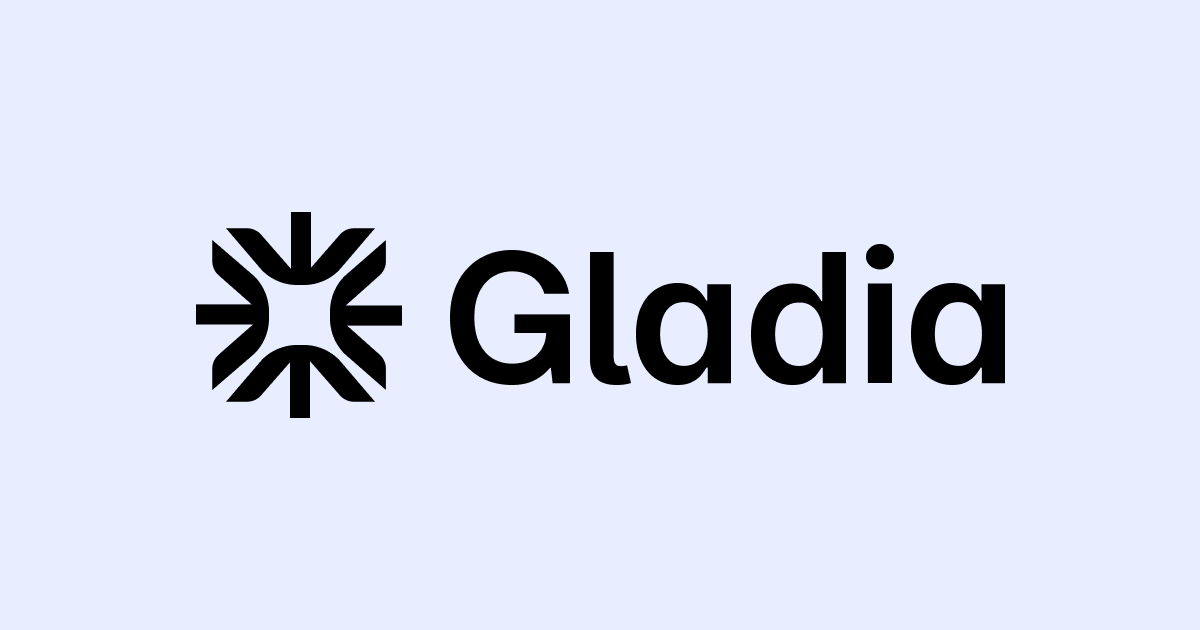
文字起こしツールGladiaとは?画像付きで使い方を解説
業界トップの正確率で作業効率爆上げ!
AIによる文字起こしツールの進化により、音声データのテキスト化がより身近になっています。しかし、数多く存在するツールの中で、どれを選べばいいか迷っていませんか?
今回は、高精度な文字起こし機能と使いやすいインターフェースで注目を集めている、Gladiaを紹介します。無料プランから利用でき、日本語を含む多言語対応や、企業での利用に耐えうるセキュリティ機能を備えているのが特徴です。
本記事ではGladiaの特徴や使い方、料金プランについて詳しく解説しますので、最後までご覧ください。
Gladiaとは?
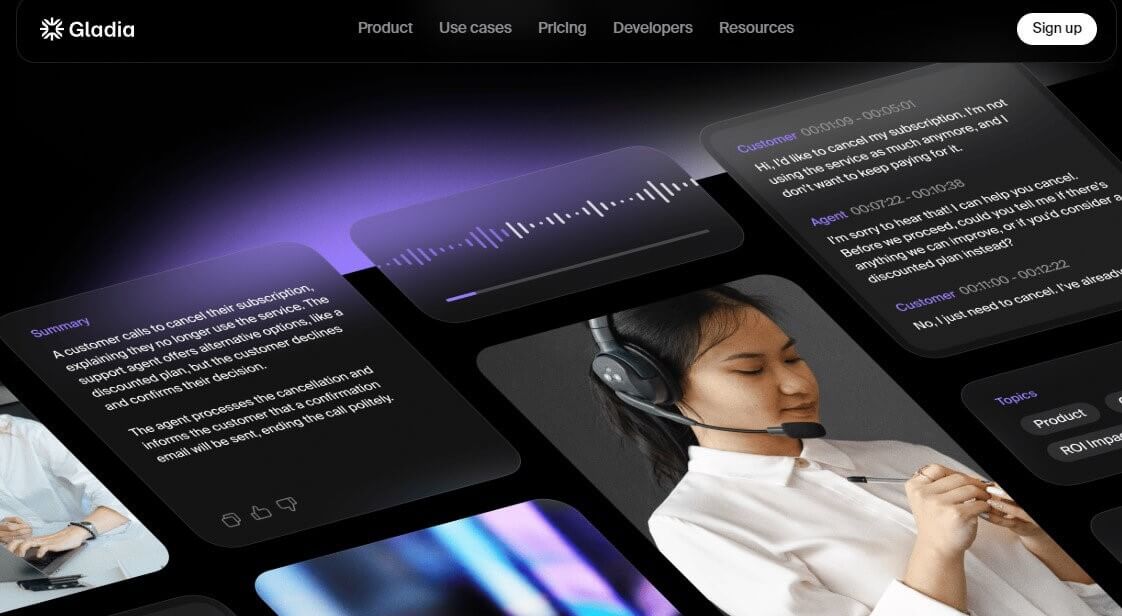
Gladiaの概要
Gladiaは、音声認識技術を活用したAIによる文字起こしツールです。音声ファイルやリアルタイムの会話を、高精度でテキスト化できるWebサービスです。
無料で利用できる基本機能を備え、多言語対応や高速な処理能力を特徴としています。開発者向けのAPIも提供されており、企業の業務効率化やコンテンツ制作に活用されています。
Gladiaの主な特徴
Gladiaの特徴は、高精度な文字起こし精度と使いやすいインターフェースにあります。音声ファイルをドラッグ&ドロップするだけで文字起こしを開始でき、日本語を含む100以上の言語に対応しているのが魅力です。
またAIによる自動句読点の挿入や話者の区別など、編集作業を効率化する機能も搭載しています。無料プランでも十分な機能を使えるため、個人利用から業務利用まで幅広く対応可能です。
GladiaとWhisperの違い
Gladiaは直感的なWeb UIで、すぐに利用を開始できる点が特徴です。一方、WhisperはOpenAIが開発したオープンソースモデルで、より技術的な知識が必要となるもののカスタマイズ性に優れています。
また、Gladiaは商用利用に対応した料金プランを提供していますが、Whisperは独自のインフラ構築が必要となる場合があります。
Gladiaのセキュリティと安全性

インフラとネットワークのセキュリティ対策
Gladiaのインフラストラクチャは、クラウドサービスの業界標準であるAWSを基盤として構築されています。多層的なファイアウォールによる不正アクセスの防止や、常時SSL通信による安全な接続環境の確保など、企業レベルのセキュリティ対策を実装しています。
さらに、独立した第三者機関による定期的なセキュリティ監査と脆弱性診断を実施し、システムの安全性を継続的に検証していることも特徴です。ユーザーデータは地理的に分散された複数のデータセンターに保存され、自然災害などによるデータ損失のリスクも最小限に抑えられています。
データ暗号化と保護ポリシー
音声ファイルのセキュリティは、業界最高水準のAES-256bit暗号化技術によって守られています。アップロードされたデータは暗号化された状態で保存され、文字起こし処理完了から24時間後に完全に削除される仕組みです。
また、EUのGDPR(一般データ保護規則)やCCPA(カリフォルニア州消費者プライバシー法)などの国際的なプライバシー保護規制にも完全準拠しており、企業の機密情報や個人情報の取り扱いも安心です。さらに利用規約とプライバシーポリシーは、定期的に更新され最新の法規制にも対応しています。
DDoS対策とアプリケーションセキュリティ
CloudFlareの先進的なDDoS攻撃対策システムを導入し、大規模な分散型サービス妨害攻撃からサービスを保護しています。さらにWebアプリケーションファイアウォール(WAF)による、不正なリクエストの自動検知・ブロック機能も搭載されています。
AI技術を活用した異常検知システムにより、新しい形態のサイバー攻撃にも迅速に対応可能な点も魅力です。また、定期的なペネトレーションテストを実施し、セキュリティホールの早期発見と修正にも注力しています。
安全性の注意点
無料アカウントでは、アップロードできるファイルサイズに制限があり、処理済みデータの保存期間も24時間に限定されています。機密性の高い音声データを扱う場合や、長期的なデータ保存が必要な場合は、エンタープライズプランへアップグレードしましょう。
また、共有PCでの利用時はログアウトを忘れないよう注意が必要。二要素認証の設定や、定期的なパスワード変更など、基本的なセキュリティ対策の実施も重要です。
Gladiaの料金プラン

料金プラン比較表
gladiaの料金プランは、以下の表のとおりです。
| プラン名 | Free | Pro | Enterprise |
| 金額 | $0 | $0.612/1時間 (ライブ文字起こしの場合はさらに$0.144/時間) | 問い合わせ |
| 内容 |
|
| Proプランの機能に以下追加
|
無料プランと有料プランの制限
無料プランでは、月10時間しか文字起こしができません。また、アップロードできるファイルサイズも200MBと制限があります。さらに一度に処理できる音声ファイルは1つのため、企業や複数で使用するには不便になるでしょう。
一方Proプランでは、従量課金制ではありますが、月間の文字起こし時間に制限はありません。またファイルの同時処理数の制限もなくなるほか、APIアクセスや高度な編集機能、チーム管理機能なども利用可能となります。
Enterpriseプランでは、これらの制限を組織のニーズに合わせてカスタマイズすることができ、専用のサポート体制や、独自のセキュリティ要件への対応も可能です。
Gladiaの使い方

Gladiaの始め方
Gladiaの公式サイトにアクセスし「サインアップ」をクリックします。
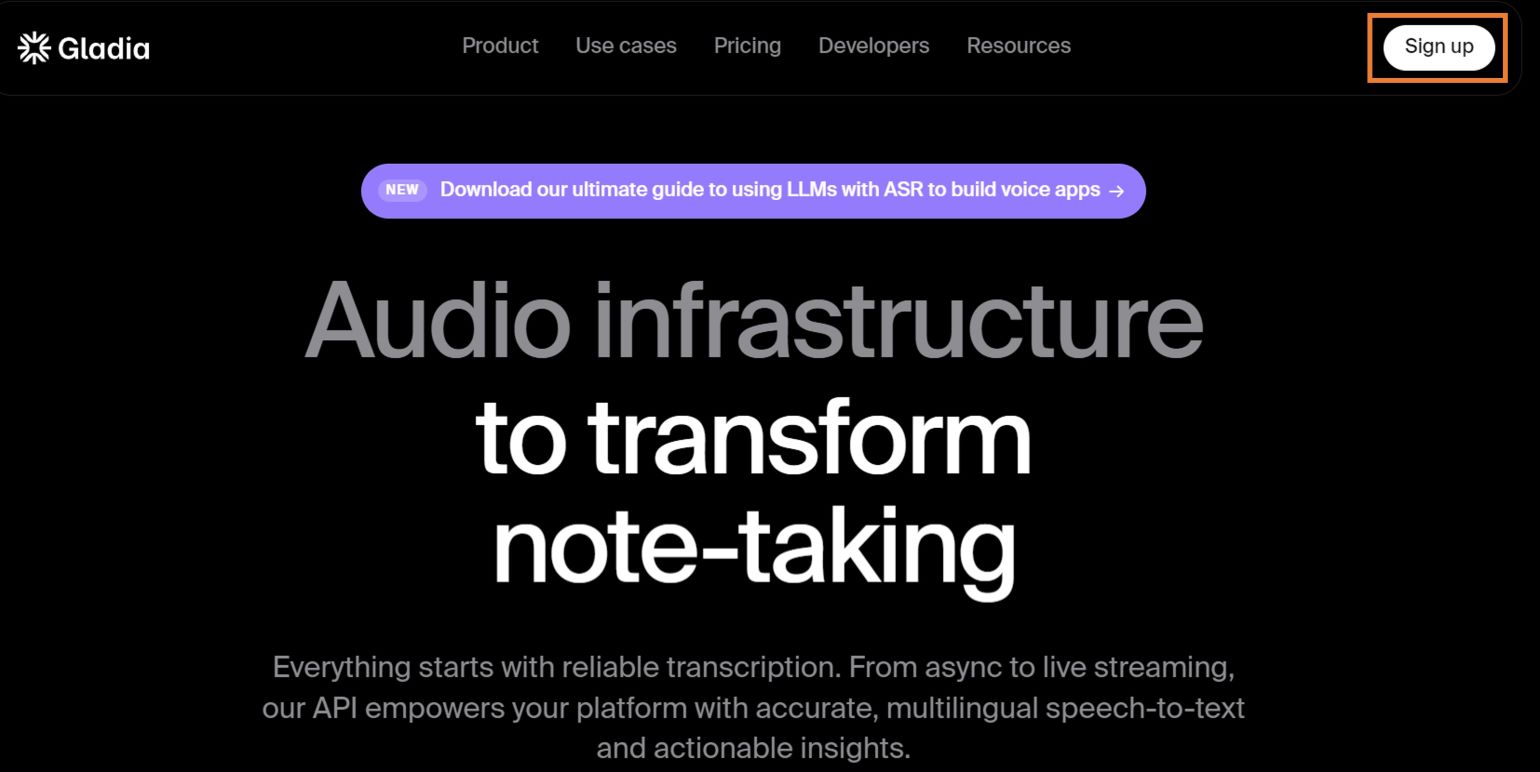
メールアドレスまたはGoogleアカウントを選択します。ここではGoogleアカウントで進めます。
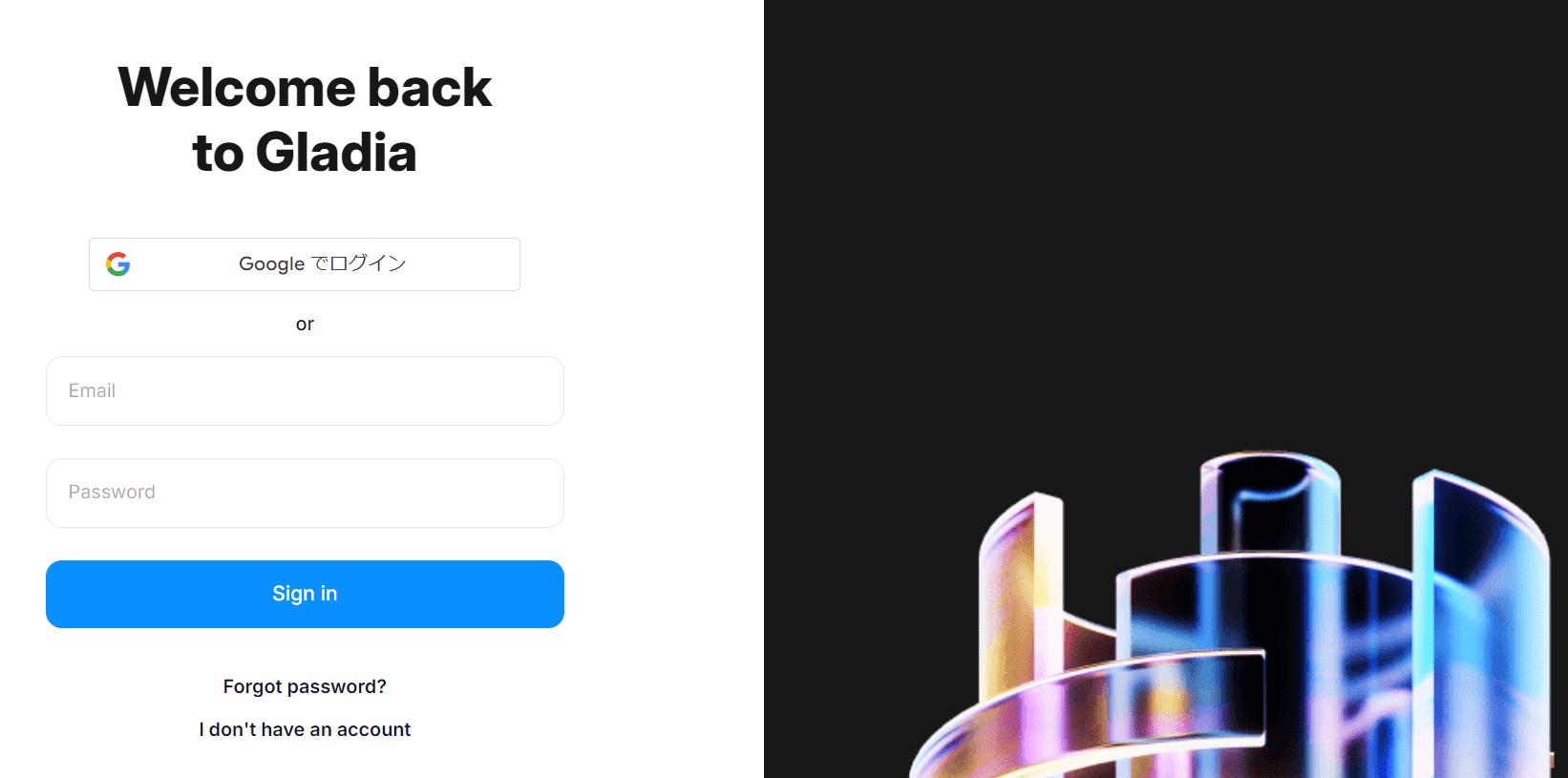
事業規模、役職、Gladiaを知ったきっかけを選択します。オプションで社名や事業内容を入力しましょう。全て入力したら「Continue」をクリックします。
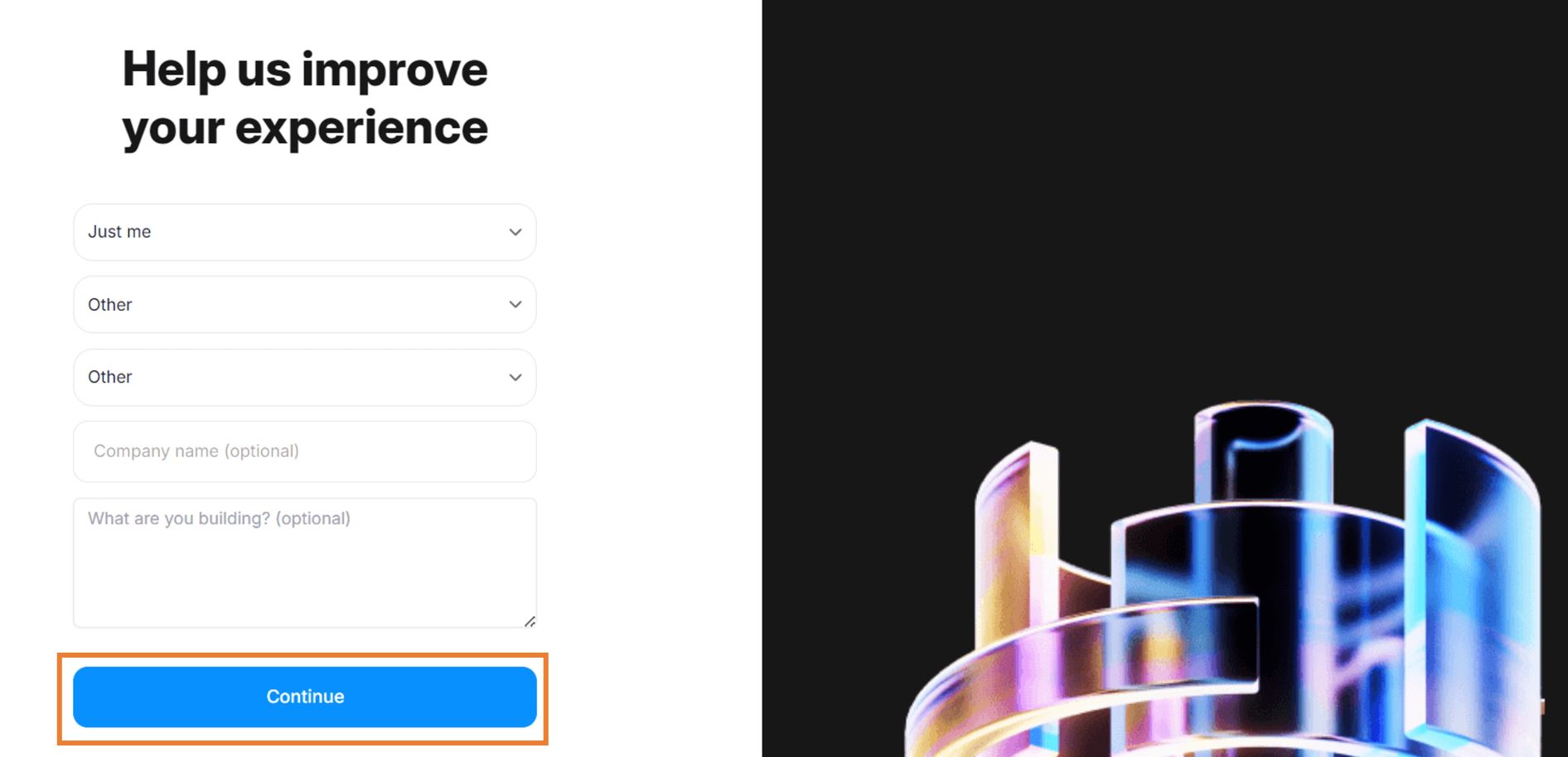
以下の画面が表示されたら準備完了です。
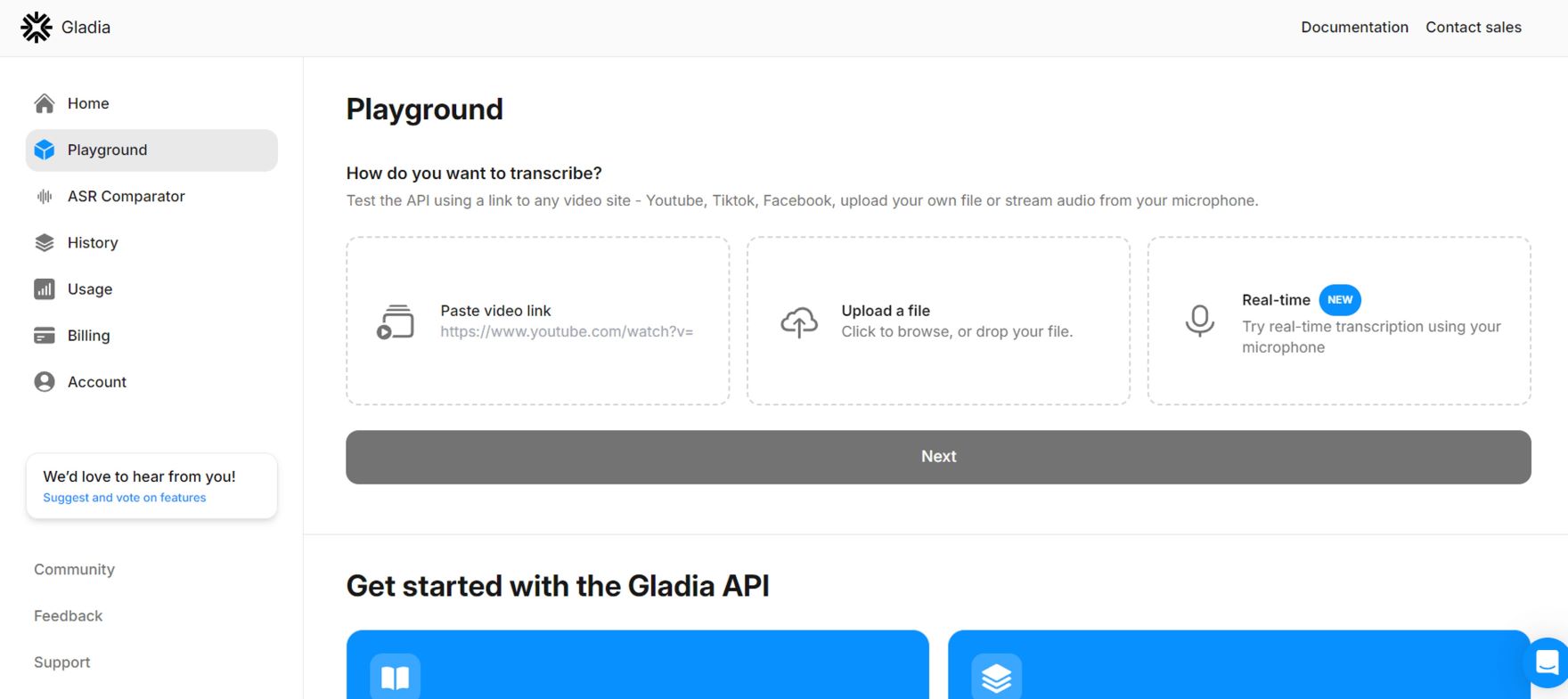
音声ファイル・動画から文字起こしする方法
まずは文字起こししたいデータを用意しましょう。
文字起こししたいデータをGladiaの以下の場所にドラッグ&ドロップします。クリックでファイルを選ぶことも可能です。
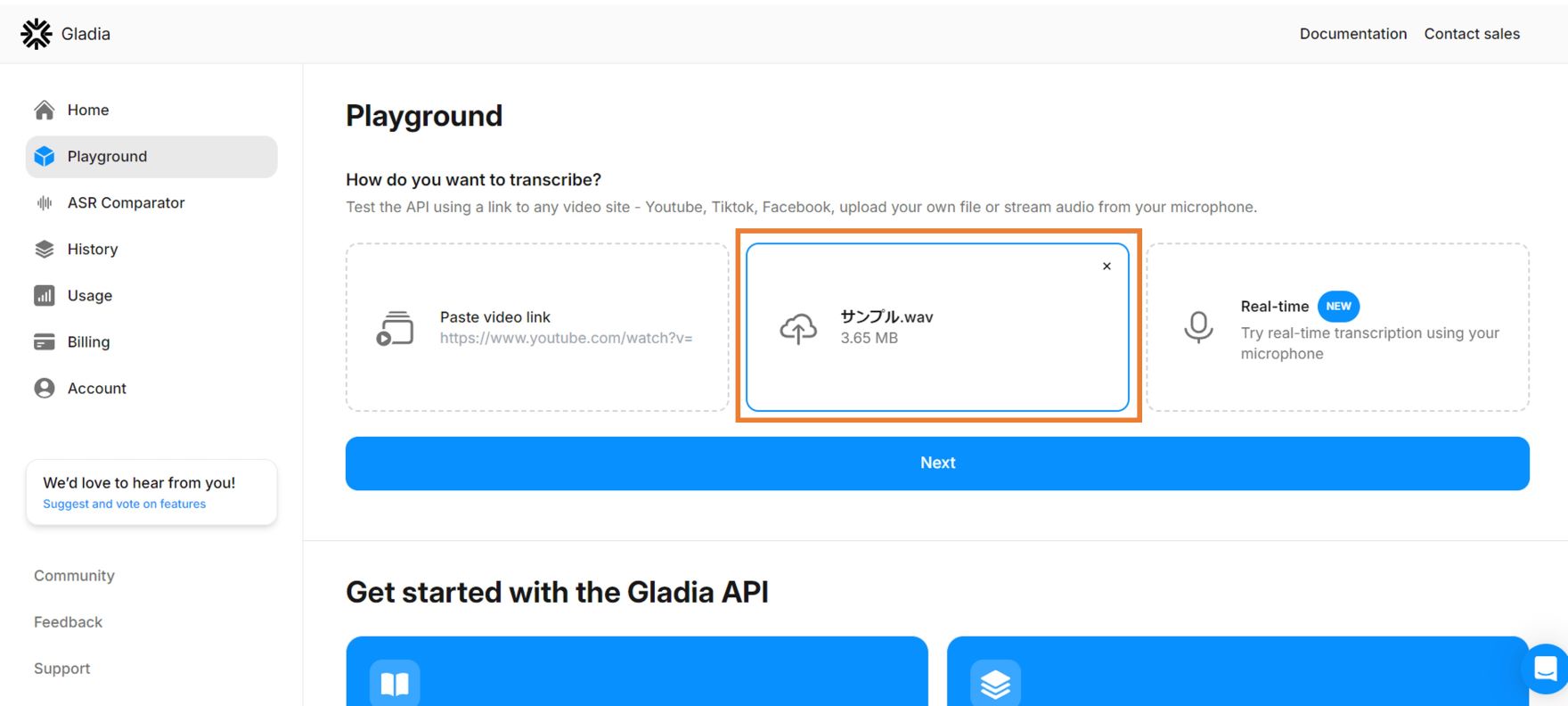
データのアップロードが終わったら「NEXT」をクリックします。
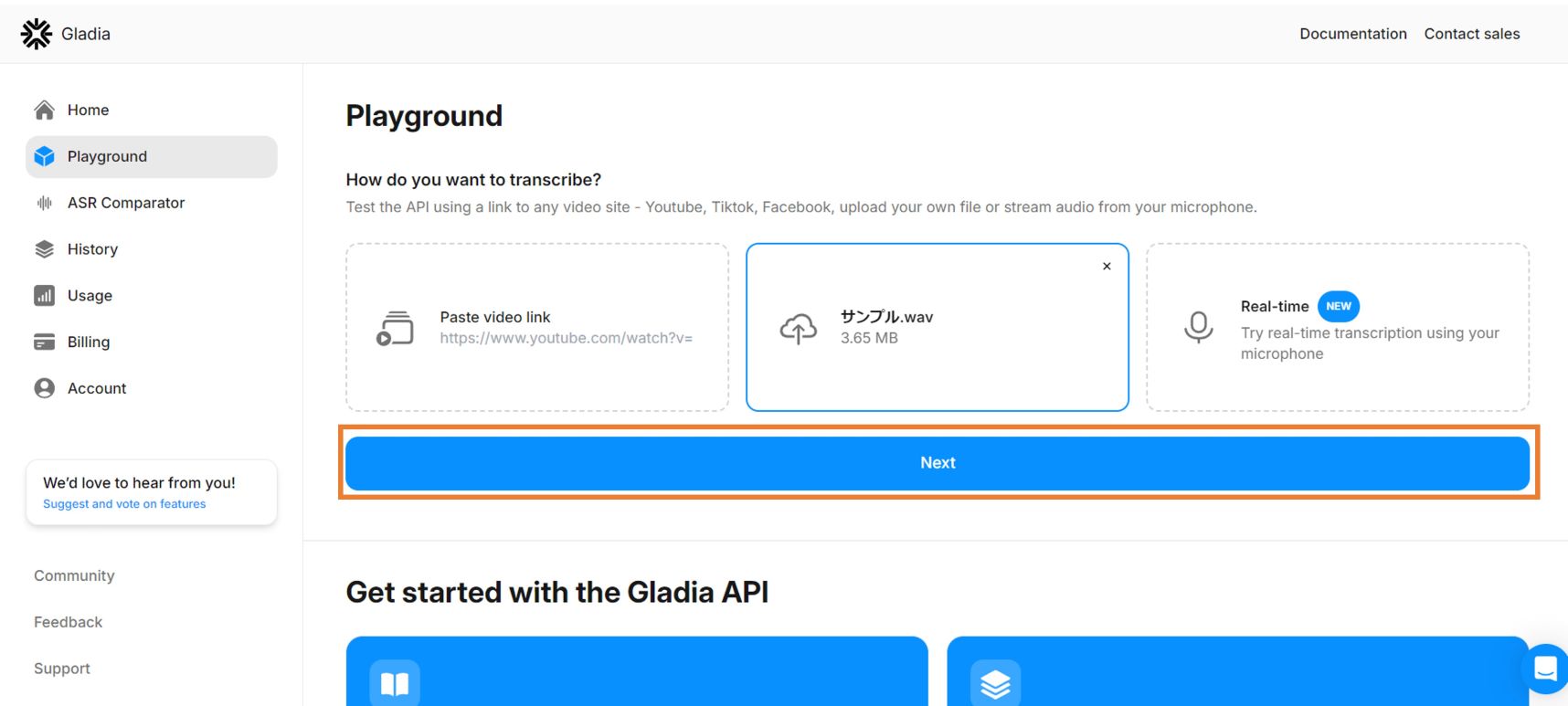
必要により詳細を設定し「Transcribe」をクリックします。
詳細設定は以下のとおりです。
Audio Language:言語を指定するか、自動検出するかを選択できます。
Enable code switching:1つの音声から複数の言語を自動で検出します。
Diarization:話者が複数の場合、自動で話者を割り当てる機能です。
Translate transcription:音声データの言語に関わらず、特定の言語で文字起こしします。
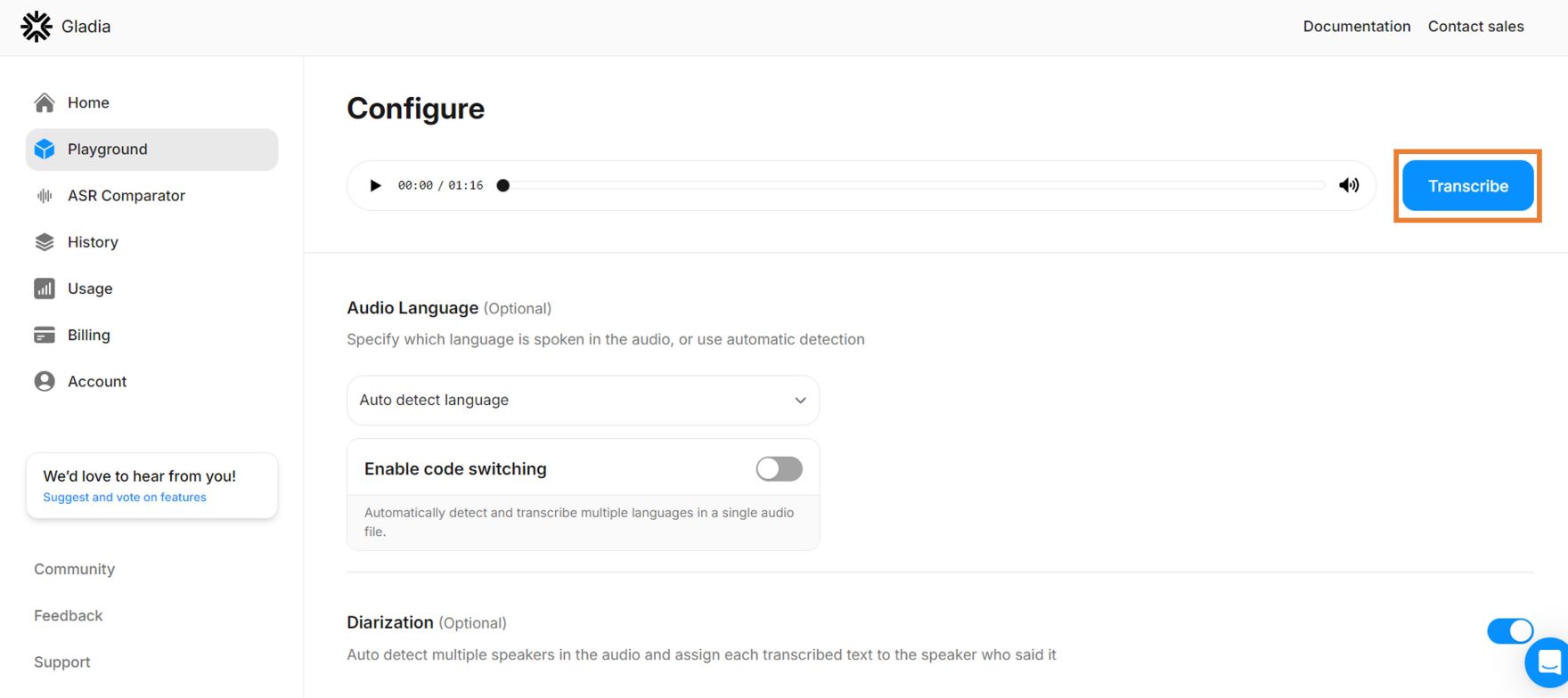
しばらくすると文字起こしが完了します。
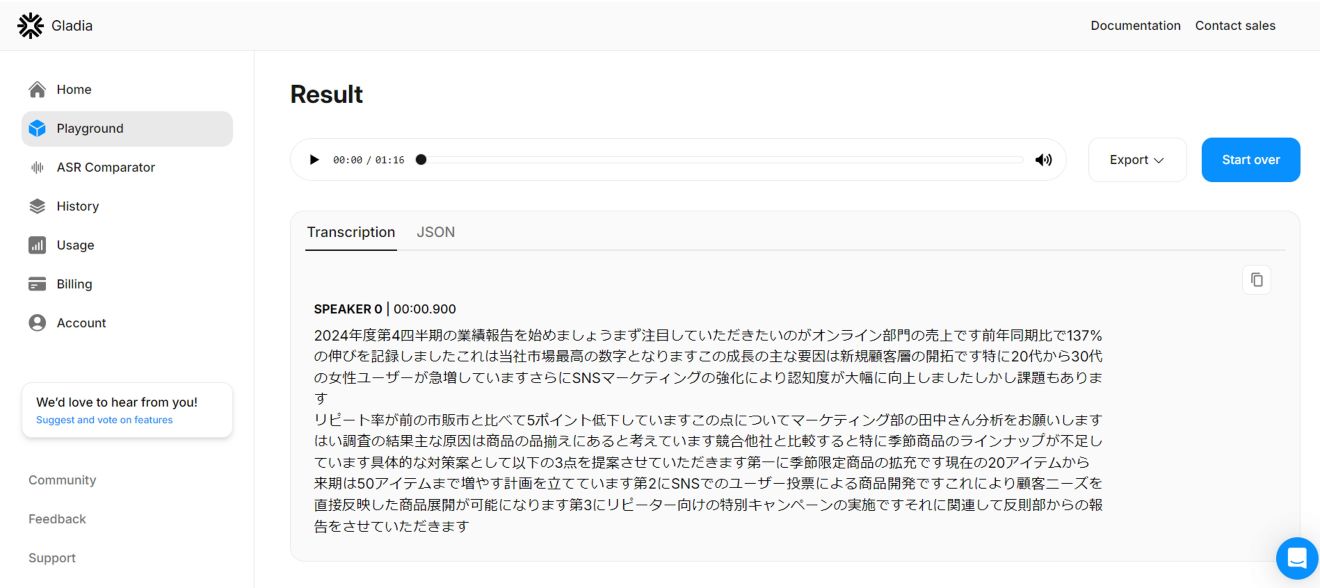
文字起こしされたテキストをクリックすると音声を確認できます。
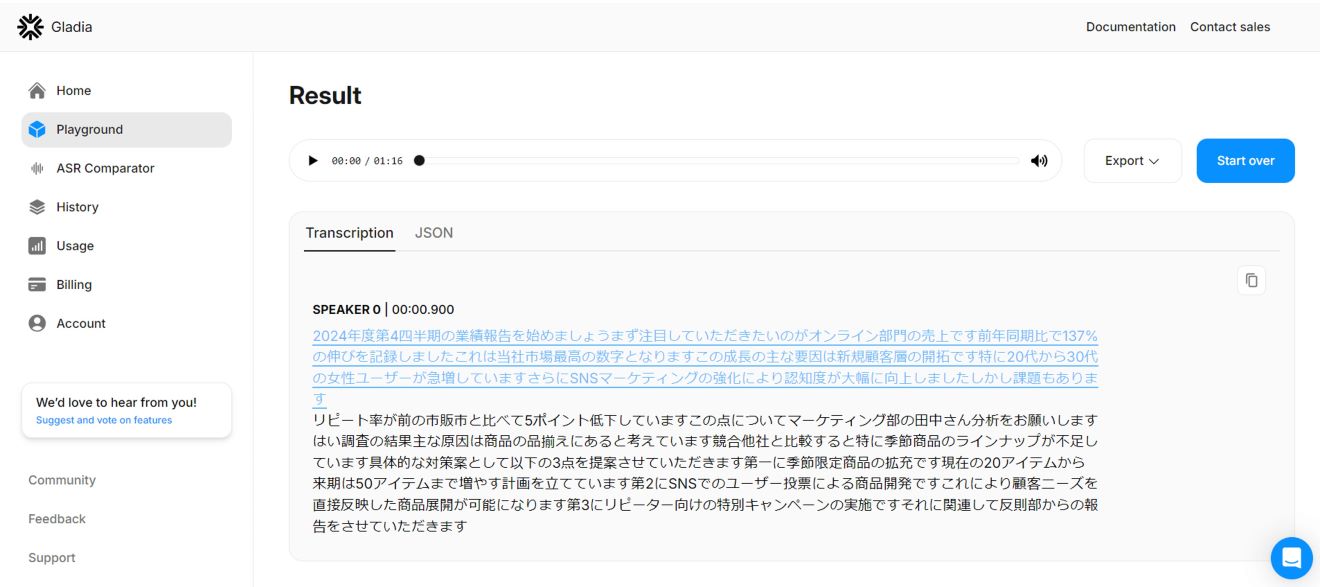
「Export」から文字起こし結果を出力できます。出力形式は「JSON」、「SRT」、「VTT」、「Plain text」から選択できます。
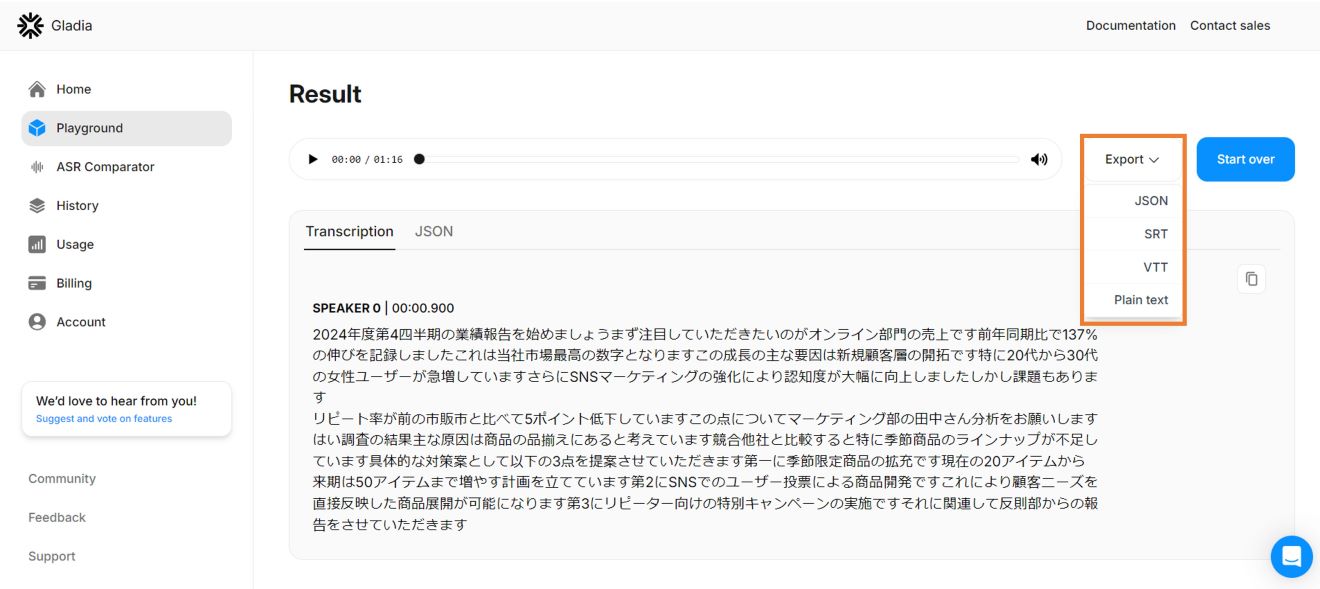
文字起こしをやり直したい場合は「Start over」をクリックします。
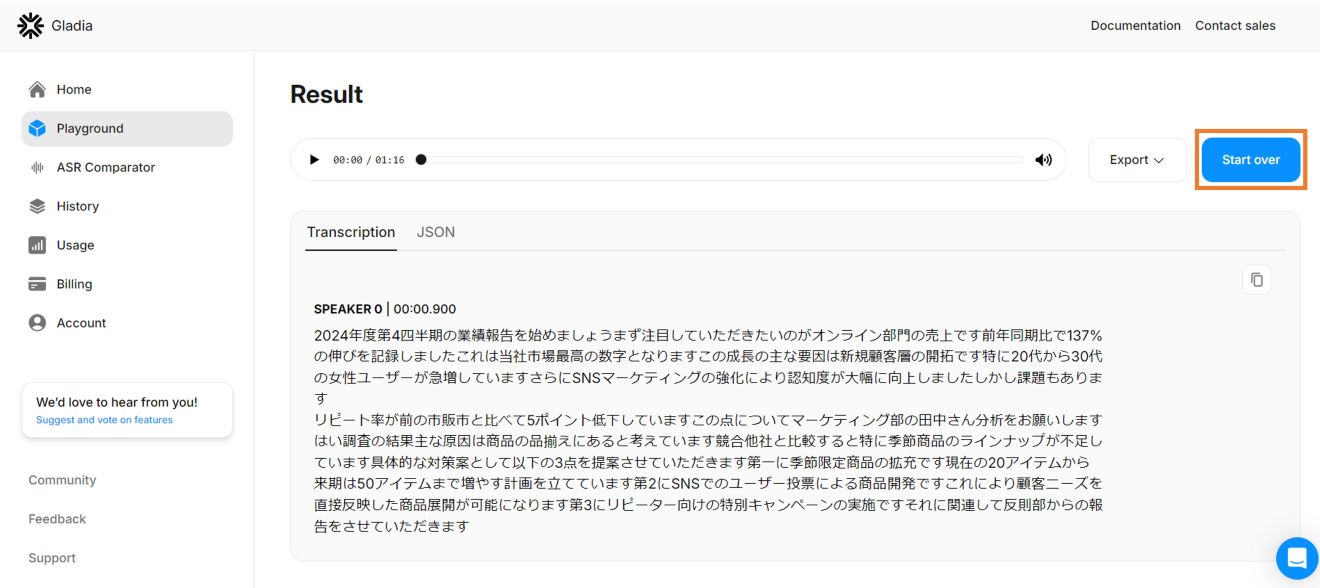
リアルタイムで文字起こしを行う手順
会議や打ち合わせなど、リアルタイムで文字起こしを行いたい場合は、Playgroundの「Real-time」をクリックし「Next」をクリックします。
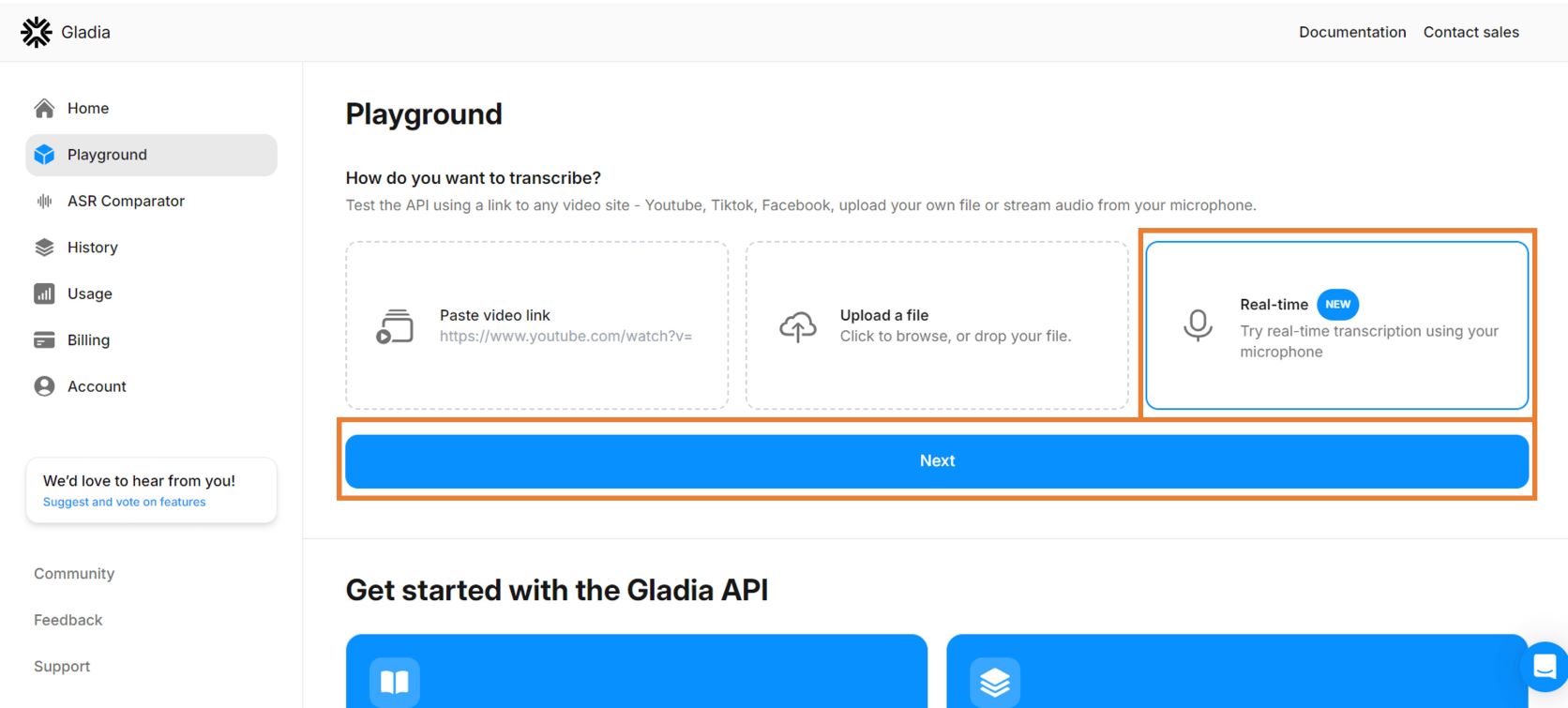
マイクの使用許可を求められたら「許可する」をクリックします。
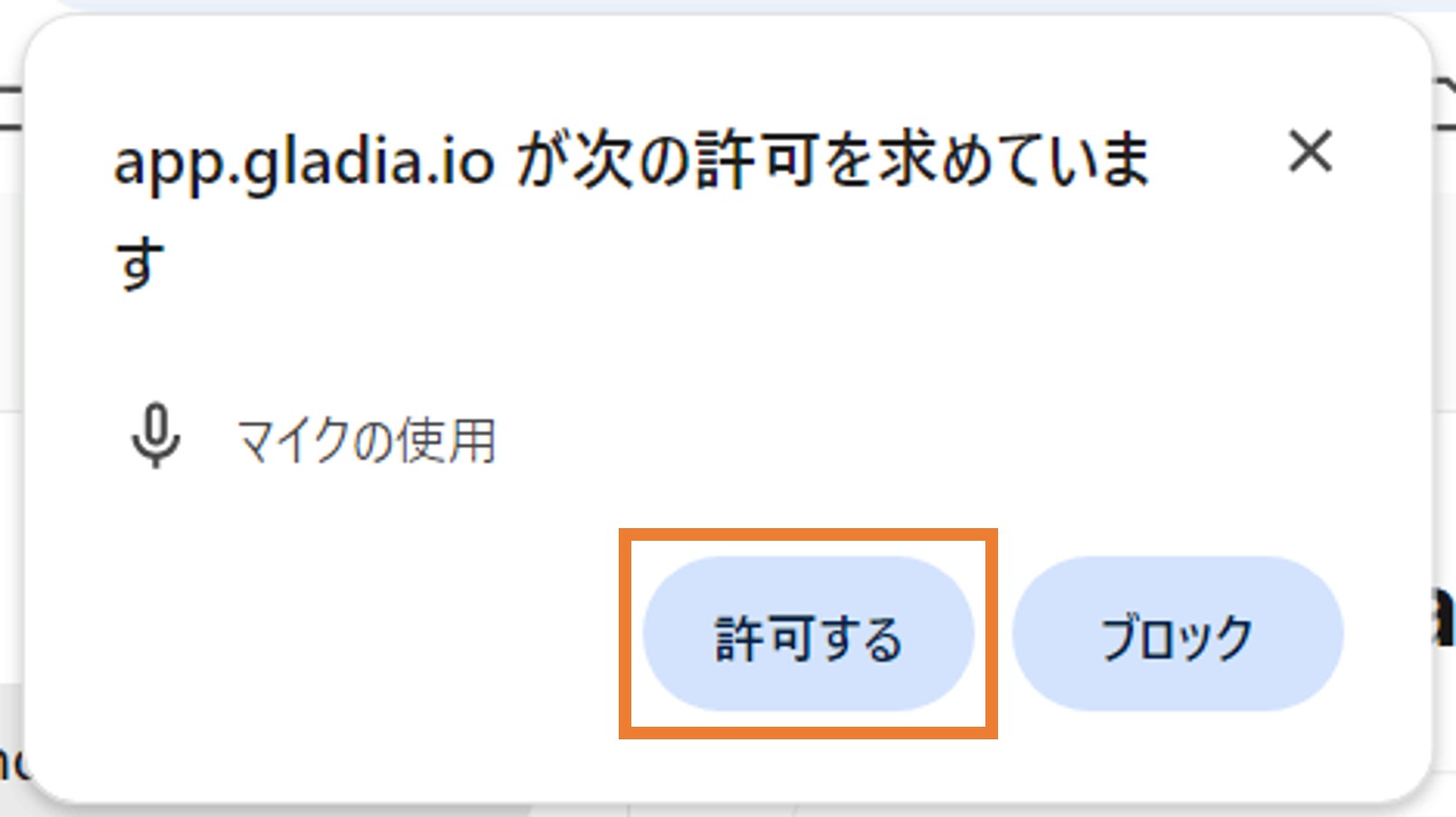
詳細を設定し「Start recording」をクリックします。
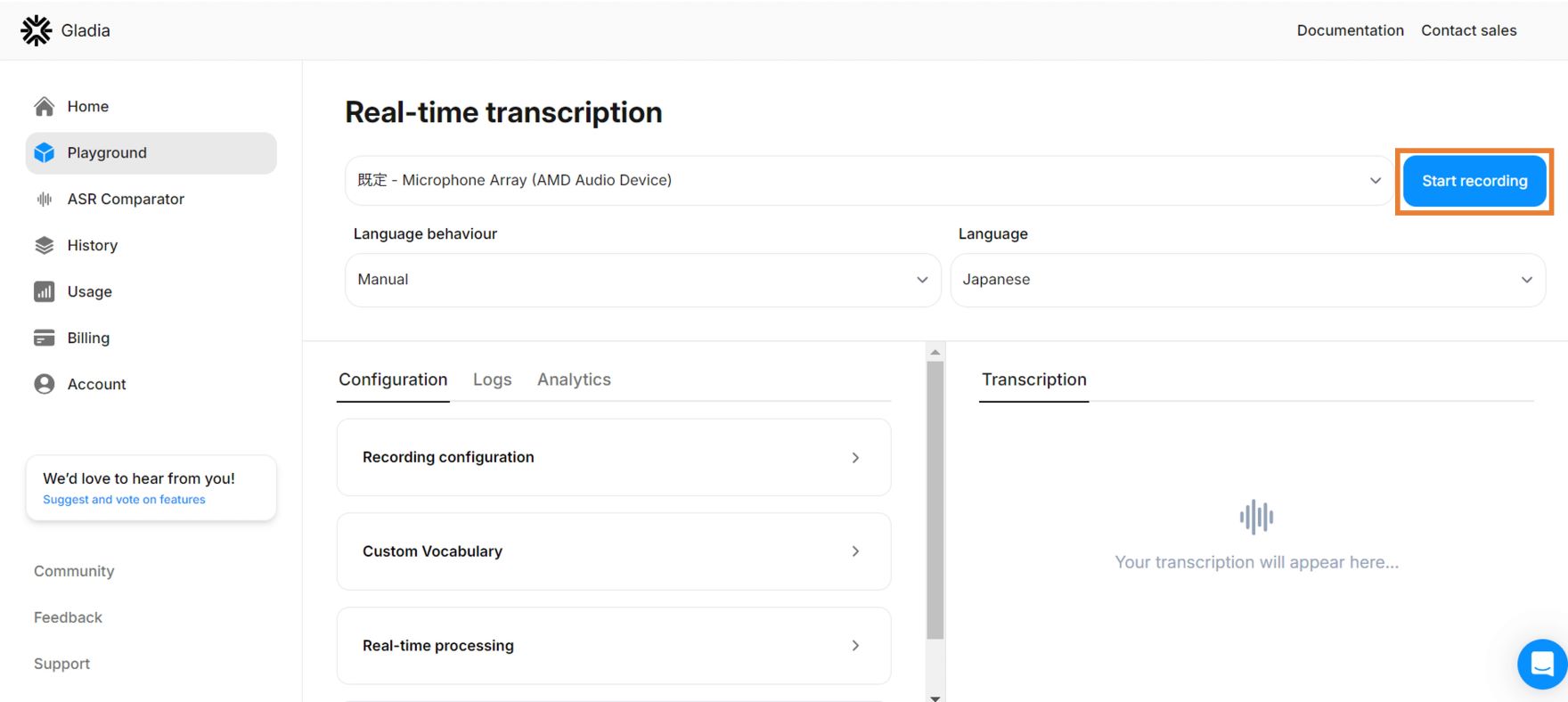
録音が開始され、自動で文字起こしが始まります。
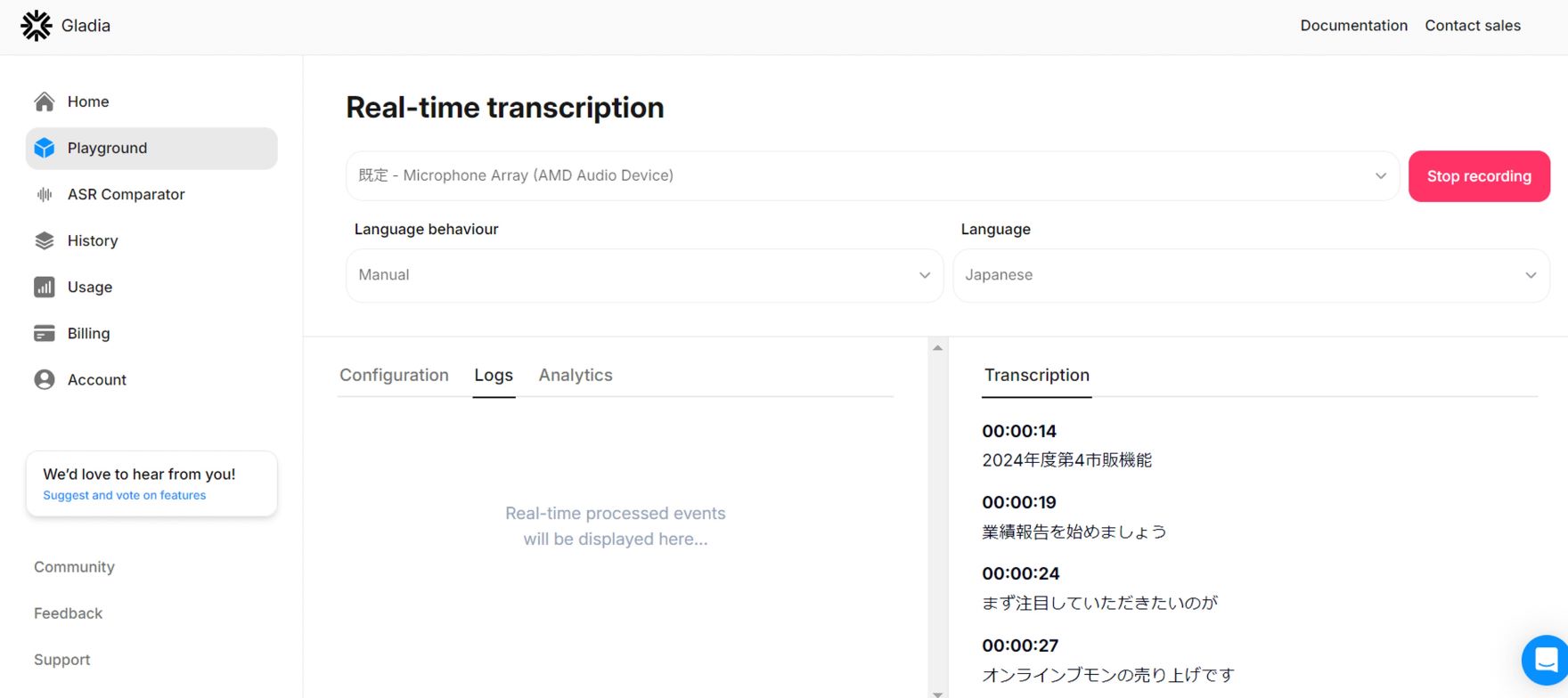
「Stop recording」をクリックすると、録音と文字起こしが止まります。

リアルタイム文字起こしの場合、エクスポート方式がJSONだけなので注意しましょう。JSONに馴染みがない人は、文字起こし結果をコピーして任意のデータに保存しておきましょう。
文字起こし後の編集と修正方法
Gladiaでは、文字起こし結果を編集したり、修正することはできません。文字起こしの精度を高めるためには、入力する音声を明瞭にしましょう。
音声データや動画データをアップロードする場合、高音質なデータを用意したり雑音が少ないデータを用意してください。会議や打ち合わせなどリアルタイムで文字起こしする場合は、生活音などの余計な音が入らないようにするのもおすすめです。
またマイクの品質にこだわることで、文字起こし精度を高めることもできます。パソコンに内蔵されたマイクではなく、会議用の広い指向性のあるマイクの使用も試してみてください。
まとめ
今回は、文字起こしサービス「Gladia」について解説しました。Gradiaは高精度なAI文字起こしツールとして、個人から企業まで幅広い用途に対応しています。
無料プランで基本機能を試せることに加え、多言語対応や高度なセキュリティ機能を備えているのが特徴です。ファイル形式の制限や保存期間など、プランごとの機能差はありますが、文字起こしの精度は一貫して高水準を維持しています。
メールアドレスかGoogleアカウントがあれば、無料で月10時間の文字起こしが体験できます。気になる方は、高精度の文字起こしを試してみてください。

Nottaが選ばれる理由は?
① 日本語特化のAIで業界トップの文字起こし正確率が実現、複数言語の文字起こしと翻訳も完璧対応
② 驚いほどの認識速度で文字起こし作業効率化が実現、一時間の音声データがただの5分でテキスト化
③ 国内唯一のGM・Zoom・Teams・Webex連携できるAI会議アシスタント、事前の日程予約から会議を成功に導く
④ AI要約に内蔵されるAIテンプレートで会議の行動項目、意思決定やQ&Aなどを自動作成
(カスタム要約テンプレートでインタビューや営業相談など様々のシーンでの効率化を実現)
⑤ 一つのアカウントでWeb、APP、Chrome拡張機能が利用でき、データの同期と共有はカンタン





